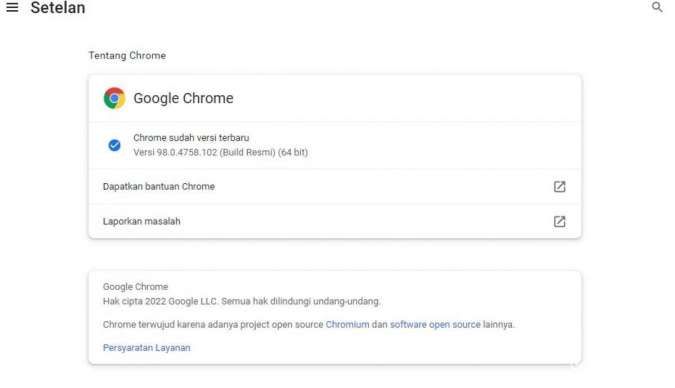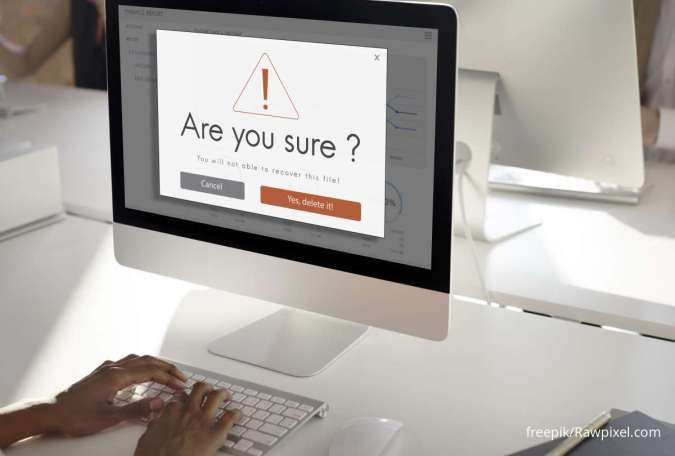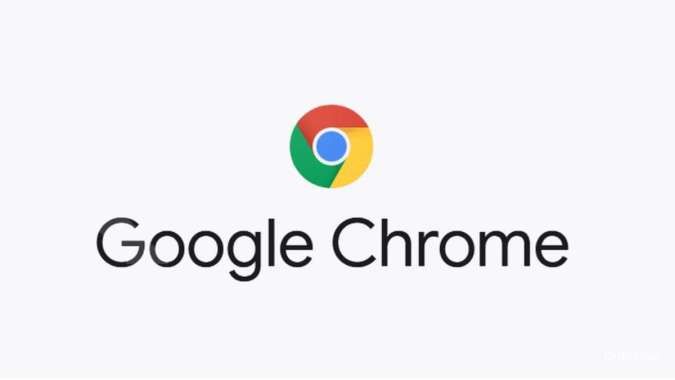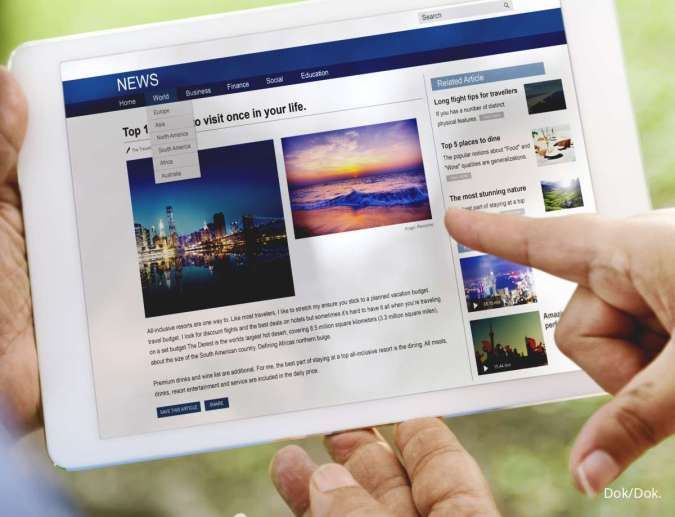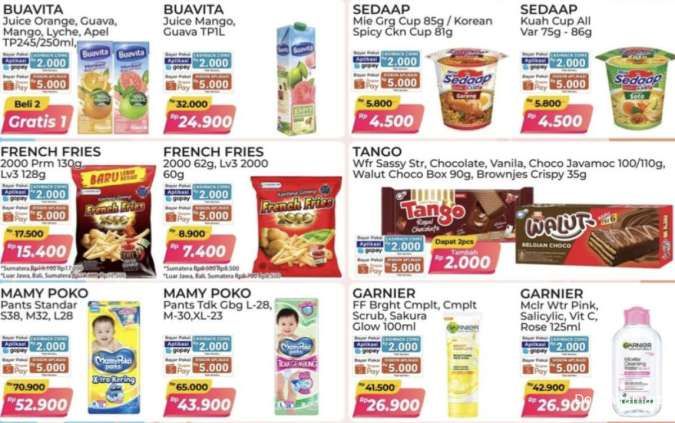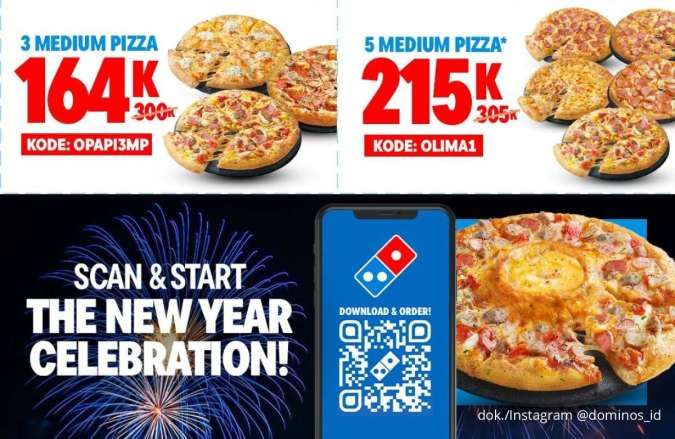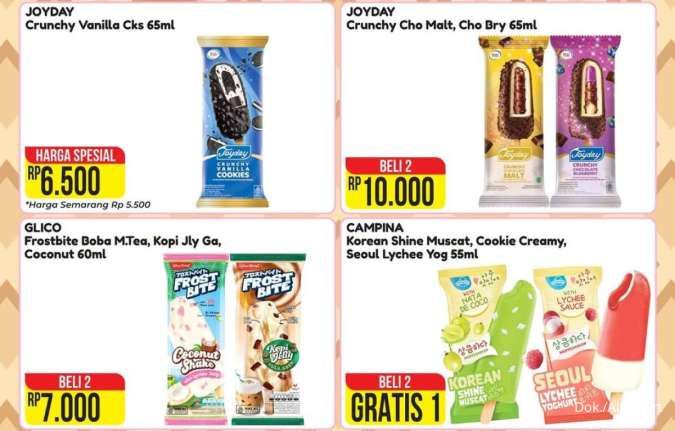MOMSMONEY.ID - Pernahkah Anda mengalami layar hitam Google Chrome? Jika iya, ada beberapa cara memperbaiki layar hitam Google Chrome yang sering jadi masalah.
Cara memperbaiki layar hitam Google Chrome dapat Anda simak di artikel ini.
Terkadang, Google Chrome mengalami layar hitam pada perangkat Windows 10, Windows 8, dan Windows 7. Ini adalah bug yang diketahui dan cukup mudah diperbaiki.
Baca Juga: Cara Menghapus Riwayat Pencarian Google Chrome di Laptop dan HP dalam 5 Tahapan
Mengutip Lifewire, berikut cara memperbaiki layar hitam Google Chrome yang dapat Anda simak:
1. Nonaktifkan ekstensi Google Chrome. Tidak semua ekstensi sama, dan terkadang, pengembang ekstensi lambat dalam memperbarui produknya.
Lebih buruk lagi, ekstensi selalu diabaikan. Jika ada masalah dengan Chrome, selalu nonaktifkan ekstensi terlebih dahulu.
2. Nonaktifkan bendera Chrome Anda. Bendera Google Chrome adalah fitur eksperimental.
Artinya, bendera ini bisa pecah kapan saja. Matikan semua yang Anda aktifkan untuk melihat apakah ini memperbaiki masalah.
/2023/06/15/274590305p.jpg)
Baca Juga: Cara Memperbaiki Layar Burn In yang Sering Terjadi di Smartphone dan Laptop
3. Ubah ukuran jendela browser. Anda dapat mengubah ukuran jendela browser dengan menekan ikon Restore Down di sebelah X di pojok kanan atas jendela browser.
Kemudian, tekan dan tahan tepi jendela untuk mengubah ukurannya sesuai keinginan Anda.
4. Jalankan Chrome dalam mode kompatibilitas Windows.
Anda dapat menjalankan Google Chrome dalam mode kompatibilitas, namun Anda harus membuat pintasan desktop terlebih dahulu jika Anda tidak memilikinya untuk Google Chrome.
Ini menjalankan Chrome seolah-olah itu adalah aplikasi untuk versi Windows yang lebih lama.
5. Nonaktifkan akselerasi perangkat keras di Chrome. Saat akselerasi perangkat keras aktif, tugas paling intensif dalam browser ditangani oleh kartu video.
Opsi ini membebaskan penggunaan CPU sehingga program lain dapat berjalan lebih baik, namun memberikan sebagian besar beban pada browser.
Baca Juga: Ini 2 Cara Menghilangkan Notifikasi Google Chrome di Laptop dan HP
Oleh karena itu, jika Anda mengalami jendela layar hitam, nonaktifkan pengaturan akselerasi perangkat keras di browser Chrome.
6. Setel ulang Chrome ke keadaan defaultnya. Jika Anda masih mengalami masalah layar hitam, setel ulang browser Chrome ke setelan default untuk memastikan ini bukan masalah konfigurasi.
Penyebab masalah layar hitam Chrome
Masalah layar hitam Google Chrome adalah salah satu bug teknis samar yang muncul karena berbagai alasan.
Sering kali, hal ini disebabkan oleh ketidakcocokan atau fitur eksperimental. Ekstensi yang tidak sinkron dengan rilis terbaru dari Google sering kali menjadi penyebabnya. Namun, mungkin ada penyebab yang lebih rumit.
Nah, itulah beberapa cara memperbaiki layar hitam Google Chrome yang sering jadi masalah.
Cek Berita dan Artikel yang lain di Google News

/2024/05/23/1492710539.jpg)